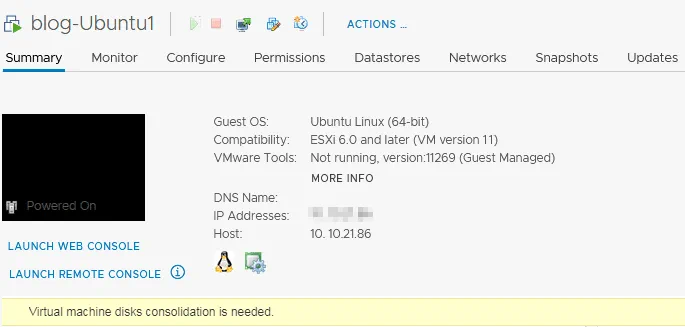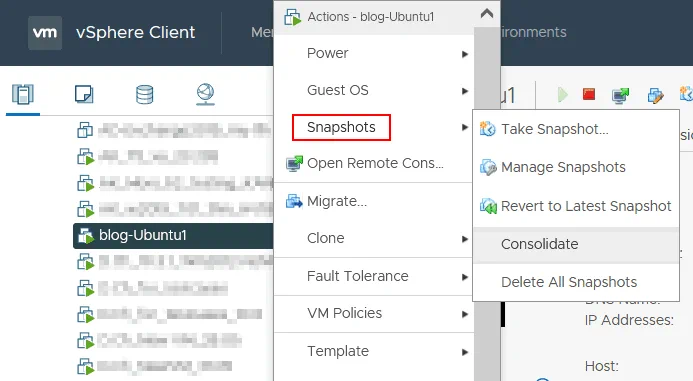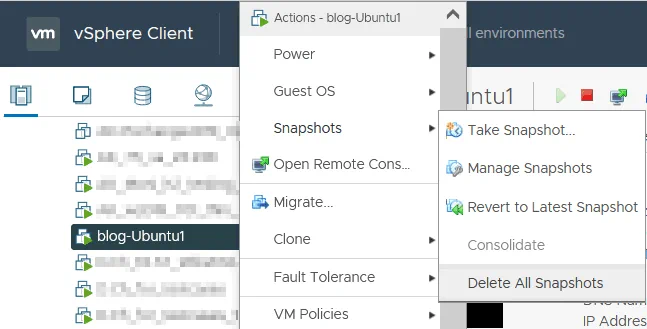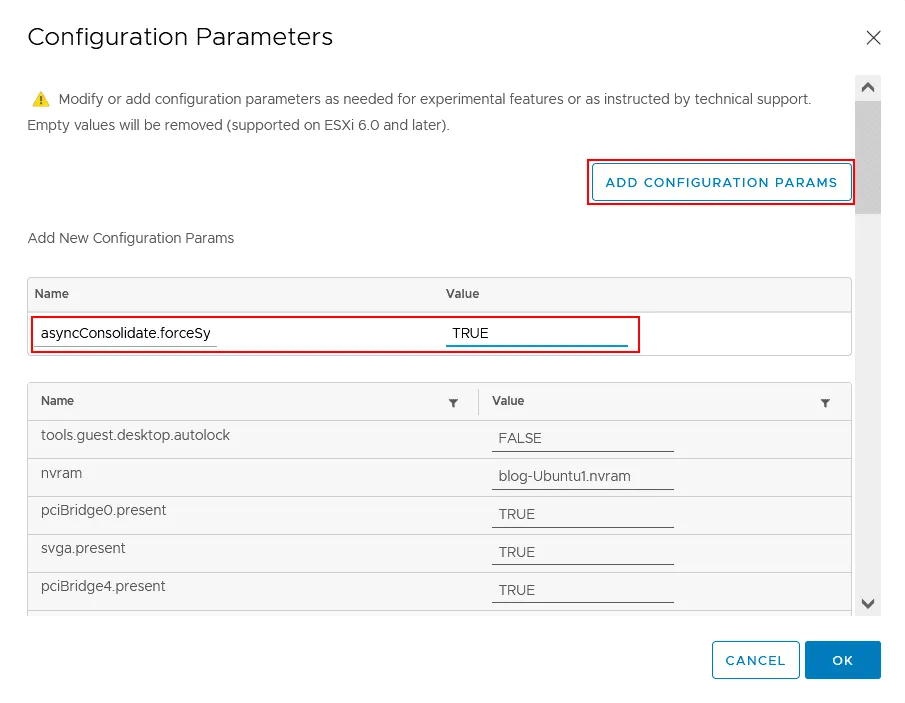As máquinas virtuais no VMware vSphere têm muitas vantagens. Elas funcionam de forma confiável com alto desempenho se o hardware apropriado for utilizado e a configuração de software correta for aplicada. Às vezes, o status de necessidade de consolidação da máquina virtual é exibido no Cliente VMware vSphere, e um administrador de sistema precisa corrigir esse erro. Esta postagem no blog explica por que a consolidação de discos de máquinas virtuais VMware é necessária e como esse erro pode ser corrigido.
O que é Consolidação de Disco VMware?
A consolidação de disco virtual é o processo de fusão de arquivos de disco virtual criados após a realização de instantâneos de VM. Você pode iniciar a consolidação do disco sob demanda para evitar degradação de desempenho e outros problemas. Quando você tira um instantâneo, discos delta são criados e as alterações são gravadas no disco delta apropriado (o último disco delta por padrão, até que um dos instantâneos anteriores seja selecionado para restaurar a máquina virtual). Como resultado, dados redundantes estão presentes no armazenamento da máquina virtual porque cada disco delta contém todas as alterações feitas em comparação com o estado do disco delta anterior, e o disco pai permanece inalterado.
Quando a cadeia de instantâneos e os arquivos de disco virtual relacionados se torna grande, o desempenho degrada. Quando você realiza a consolidação de disco VMware, os dados dos discos delta são mesclados em um único disco, e nenhum dado redundante é deixado no datastore onde os arquivos desta VM estão localizados. O espaço de armazenamento é limpo após a consolidação dos arquivos de disco de máquinas virtuais. Lembre-se de que a VMware recomenda o uso de no máximo 32 instantâneos por VM.
Motivos Possíveis para o Erro de Consolidação de Disco VMware
A mensagem de erro A consolidação de discos da máquina virtual VMware é necessária é exibida na guia Resumo da VM no Cliente VMware vSphere (captura de tela abaixo). Uma das razões comuns para esta mensagem de erro é excluir incorretamente um snapshot da VM, o que pode deixar arquivos VMDK relacionados aos snapshots e arquivos de log no datastore (por exemplo, depois de você ter executado a operação Excluir Todos ou Excluir para snapshots de VM).
As causas mais comuns para o status de consolidação de máquina virtual necessária:
- Não há espaço em disco suficiente no datastore VMFS para consolidar snapshots de VM e consolidar arquivos de disco virtual. Se houver menos de 1 GB de espaço livre no datastore, esse erro pode ocorrer.
- Baixo desempenho de um sistema de armazenamento conectado a um host ESXi no qual uma VM está em execução. Se o tamanho do snapshot for grande ou exceder o tempo limite, a consolidação do snapshot pode falhar.
- Problemas de conexão entre um host ESXi e o vCenter.
- Arquivos de snapshot estão bloqueados por um aplicativo de terceiros, por exemplo, um aplicativo de backup. Isso pode ocorrer se um aplicativo de backup não concluir um trabalho de backup e bloquear o snapshot (aplicativos de backup podem criar um snapshot temporário de uma máquina virtual ao executar um backup). Aplicativos de backup não conseguem silenciar o disco sem usar técnicas de snapshot para fazer um backup consistente de uma VM em execução.
Basicamente, você deve restaurar a consistência dos arquivos de disco VM.
Como corrigir o erro?
Para corrigir o status de necessidade de consolidação da máquina virtual, clique com o botão direito do mouse no nome da VM no VMware vSphere Client e no menu que abre, clique em Snapshot > Consolidate.
A confirmation message is displayed:
Esta operação consolida todos os registros de refazimento redundantes na sua máquina virtual. Tem certeza de que deseja continuar?
Clique em Sim para confirmar e consolidar arquivos de disco da máquina virtual.
Observação: Se houver preocupação de que alguns dados possam ser perdidos durante a consolidação de disco do VMware, faça um backup da VM do VMware, por exemplo, copie todos os arquivos da VM para outra pasta em um datastore e então execute a consolidação de disco do VMware.
Aguarde até que a consolidação de disco do VMware seja concluída e os logs sejam apagados. Você pode ver o progresso da tarefa no painel de tarefas na parte inferior da interface do VMware vSphere Client. Se a VM estiver em execução, o desempenho da VM pode degradar durante esta operação. O tempo necessário para concluir esta operação depende do tamanho da VM, do número de snapshots e da carga da VM.
Depois que a tarefa de consolidação de disco do VMware for concluída, o aviso de que é necessária a consolidação de discos de máquinas virtuais do VMware deve desaparecer.
Erros que Podem Ocorrer
Às vezes, outro erro pode ocorrer durante a consolidação de disco do VMware e a seguinte mensagem de erro é exibida:
Não é possível acessar o arquivo, pois está bloqueado. Ocorreu um erro ao consolidar discos: Falha ao bloquear o arquivo. A consolidação falhou para o nó de disco ‘scsi0:0’.
As fechaduras também podem ser criadas quando as aplicações de backup utilizam a opção de disco de acréscimo a quente para backup ao usar snapshots. O bloqueio do arquivo da VM tem como objetivo evitar gravações concorrentes no arquivo por vários hosts ESXi.
Tente executar as seguintes ações para corrigir este erro.
- Reinicie os agentes de gestão no servidor ESXi no qual a VM está localizada. Abra o shell do ESXi ou conecte-se ao host ESXi via SSH e execute o comando como root:
services.sh restart
ou
/etc/init.d/hostd restart
/etc/init.d/vpxa restart
Você também pode abrir o console direto do ESXi, vá para Opções de Solução de Problemas, e selecione Reiniciar Agentes de Gestão (pressione Enter para ativar a opção necessária, depois pressione F11 para confirmar).
- Verifique o arquivo bloqueado com o comando:
vmfsfilelockinfo -p /vmfs/volumes/vm_datastore/vm_name/vm_name.vmx
- Verifique o arquivo de log hostd se precisar identificar o caminho no datastore onde os arquivos da VM estão localizados.
cat /var/log/hostd.log |grep -i vm_name
- Vá para o diretório da VM no datastore quando souber a localização dos arquivos da VM:
cd /vmfs/volumes/nome_datastore/nome_vm
- Execute o comando para listar os hosts ESXi que estão bloqueando os arquivos da VM:
para i em `ls`; faça vmfsfilelockinfo -p $i ;feito | grep 'is locked in\|Host owning the lock\|Total time taken' | sed 's|Host owning the lock on file is||g'|sed 's|Total time|---|g' | awk '{print $1}' | uniq
- Reinicie os agentes de gerenciamento ESXi, incluindo hostd e vpxa conforme explicado acima, ou execute esses comandos no host ESXi que está bloqueando os arquivos da VM:
/etc/init.d/hostd restart
/etc/init.d/vpxa restart
Outro método para desbloquear arquivos de VM
Como alternativa, tente os seguintes passos para corrigir um erro ocorreu enquanto consolidava discos: Falha ao bloquear o arquivo.
- Desligue a máquina virtual.
- Tire um novo snapshot do disco da VM.
- Exclua todos os snapshots existentes da VM. Clique com o botão direito no nome da VM no Cliente vSphere, selecione Snapshots, e clique em Excluir Todos os Snapshots.
- Clone a VM ou migre a VM para outro host ESXi com vMotion se o erro ainda não foi corrigido.
- Tente consolidar os snapshots novamente, conforme explicado acima.
Se essas ações não ajudarem, tente desligar a VM, abrir as configurações da VM, selecionar a guia de opções da VM, depois expandir a seção Avançado, e clicar em Editar Configuração. Na janela de Parâmetros de Configuração, clique em Adicionar Parâmetros de Configuração. Adicione o parâmetro asyncConsolidate.forceSync e defina esse parâmetro como TRUE.
Às vezes, o status de necessidade de consolidação da máquina virtual pode ser causado por arquivos -ctk.vmdk inconsistentes que são criados para seguimento de blocos alterados (por exemplo, por software de backup de VM). Tente excluir os arquivos CTK. Eles não são necessários para a consolidação do snapshot. Não se esqueça de fazer backup dos arquivos da VM antes de excluir os arquivos CTK. Em seguida, tente consolidar os arquivos de disco da máquina virtual novamente.
A opção de Consolidação está inativa
Se a opção de consolidar snapshot do VMware estiver acinzentada (inativa), uma tarefa ativa pode estar sendo executada na VM agora. Se você ver o erro “detectou uma configuração de snapshot inválida”, alguns snapshots podem estar corrompidos ou pode haver cadeias divididas de snapshots. Nesse caso, tente realizar as seguintes ações.
- Conecte-se ao servidor ESXi via SSH e vá para o diretório onde os arquivos da VM estão localizados no datastore.
cd vmfs/volumes/NomeDatastore/NomePastaVM
Você pode verificar a localização dos arquivos da VM no Cliente VMware vSphere e encontrar a localização dos discos virtuais visualizando as configurações da VM.
- Identifique para que snapshots de disco estão sendo apontados:
cat Nome-VM.vmx | grep scsi*
Veja a saída para verificar os arquivos de disco virtual, incluindo os arquivos de snapshot de disco virtual. Por exemplo, o nome do arquivo de disco virtual é exibido na linha. Este não é um snapshot:
scsi 0:0.fileName = “Nome-VM.vmdk”
Na linha de saída, o nome do arquivo de snapshot de disco virtual é exibido, e você está apontando para o snapshot:
scsi 0:0.fileName = “Nome-VM-000002.vmdk”
A SCSI virtual disk controller is used in VM configuration in this example.
- O próximo comando verifica para o que cada snapshot está apontando. Use este comando para detectar qual snapshot está apontando para o próximo arquivo de disco (o arquivo vmdk de snapshot ou um arquivo vmdk de disco base) na cadeia de snapshots.
cat Nome-VM-000002.vmdk | grep parentFileNameHint
Você pode precisar executar este comando novamente para outros arquivos vmdk (como Nome-VM-000001.vmdk neste exemplo) até encontrar o disco base necessário. Este método ajuda a encontrar a inconsistência.
- Se você encontrou a inconsistência, por exemplo, Nome-VM-000002.vmdk está apontando para Nome-VM-000001.vmdk que está apontando para Nome-VM.vmdk, execute vmkfstools no ponto mais alto da cadeia de snapshot de disco (Nome-VM-000002.vmdk neste caso):
vmkfstools -q -v10 Nome-VM-000002.vmdk
Este comando tenta abrir e fechar todos os arquivos vmdk na cadeia e notifica onde ocorre a falha.
Usando PowerCLI
Como alternativa à execução da consolidação de disco VMware na interface gráfica do cliente VMware vSphere, você pode usar o vSphere PowerCLI com a interface de linha de comando.
- Conecte-se ao servidor vCenter que gerencia o host ESXi com a VM que possui o status de consolidação de máquina virtual necessária. Insira as credenciais quando solicitado.
Connect-VIServer vcenter01.test.com
- Obtenha a lista de VMs com o status de consolidação de máquina virtual necessária:
Get-VM | Where-Object {$_.Extensiondata.Runtime.ConsolidationNeeded}
- Realize a consolidação de disco VMware.
Get-VM | Where-Object {$_.Extensiondata.Runtime.ConsolidationNeeded} | foreach {$_.ExtensionData.ConsolidateVMDisks_Task()}
Conclusão
Esta postagem no blog explicou recomendações que podem ajudá-lo a corrigir o status de consolidação de máquina virtual necessária. A consolidação de discos de máquina virtual VMware geralmente é necessária quando um dos instantâneos está corrompido, uma cadeia de instantâneos está inconsistente ou um instantâneo está bloqueado por outro host ESXi.
Execute regularmente um backup de VM em seu ambiente VMware vSphere. Se você tiver um backup de dados, poderá restaurar os dados e retomar o trabalho se os dados forem excluídos, corrompidos, criptografados por ransomware ou se ocorrer um erro durante a operação do vCenter. O VMware vCenter Server deve ser salvo, assim como outras VMs importantes. Considere usar o NAKIVO Backup & Replication – um produto de backup profissional que suporta o backup de máquinas virtuais no VMware vSphere.
Source:
https://www.nakivo.com/blog/fix-vmware-error-virtual-machine-disks-consolidation-needed/